原文地址:
https://bbchin.com/archives/towebp
原文补充:
部分版本可能会出现错误,参考
https://github.com/webp-sh/webp_server_go/issues/99
程序备份v0.3.2:
----以下是转载内容----备份----
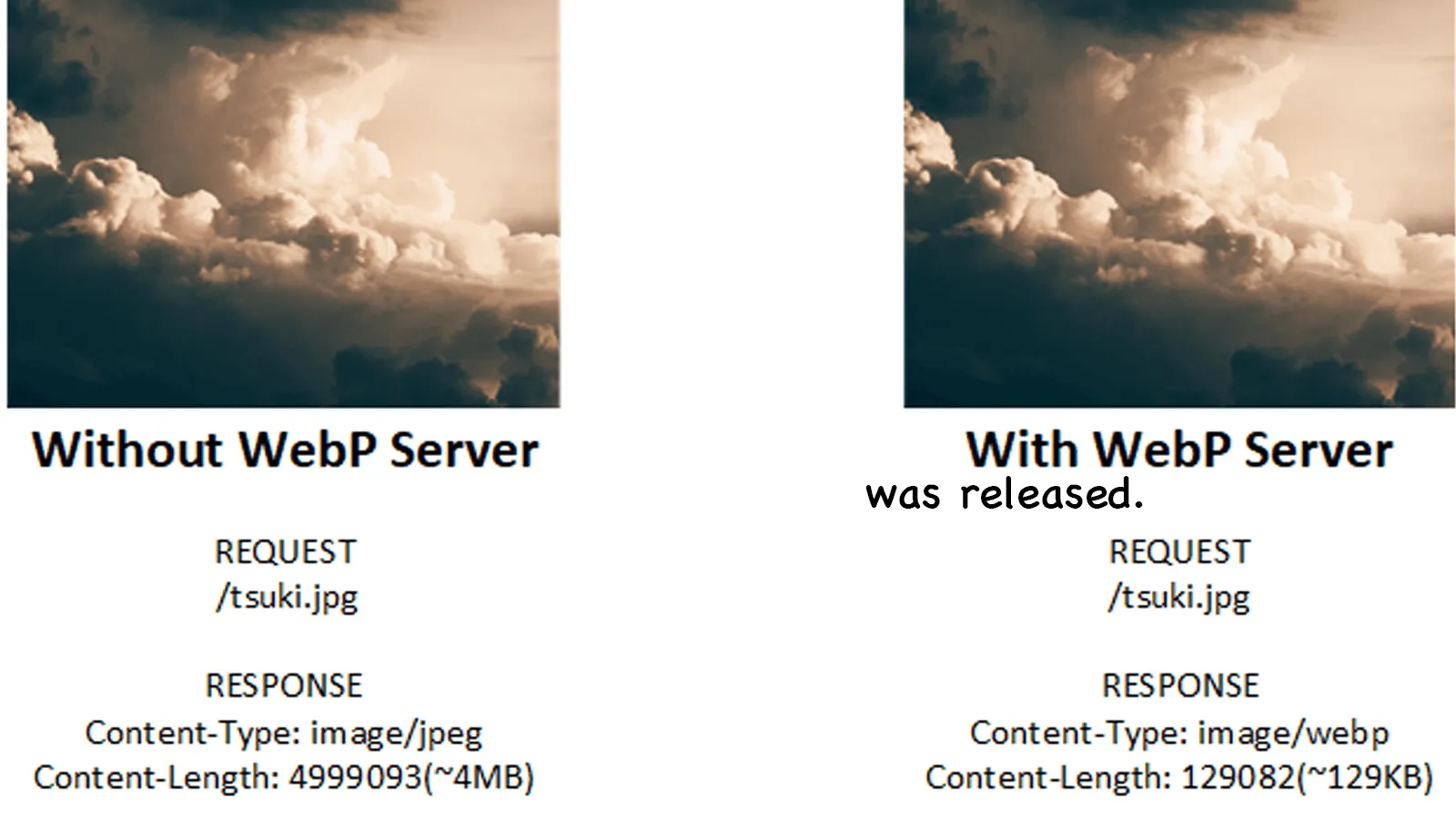
webp是什么?
WebP的有损压缩算法是基于VP8视频格式的帧内编码[17],并以RIFF作为容器格式。[2] 因此,它是一个具有八位色彩深度和以1:2的比例进行色度子采样的亮度-色度模型(YCbCr 4:2:0)的基于块的转换方案。[18] 不含内容的情况下,RIFF容器要求只需20字节的开销,依然能保存额外的 元数据(metadata)。[2] WebP图像的边长限制为16383像素。
在 WebP 的官网中,我们可以发现 Google 是这样宣传 WebP 的:
WebP lossless images are 26% smaller in size compared to PNGs. WebP lossy images are 25-34% smaller than comparable JPEG images at equivalent SSIM quality index.
简单来说,WebP 图片格式的存在,让我们在 WebP 上展示的图片体积可以有较大幅度的缩小,也就带来了加载性能的提升。(摘自 https://nova.moe/re-introduce-webp-server)
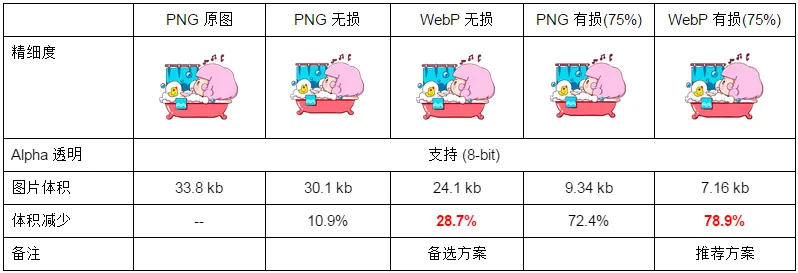
怎么无痛切换网站图片格式到webp?
那么如何优雅的在不替换图片地址的情况下,将图片转为 webp 格式然后输出呢?
这时候就可以使用 webp-sh 组织最新开源的 webp_server_go 工具了。
原理:
当我们请求一张图片的时候使用 web 代理工具转发到 webp_server_go 应用进行处理,处理完成之后返回 webp 格式的图片,并且会保留处理后的图片以供后面的访问。
目前大部分主流浏览器都已经支持了 webp 图片的显示,除了 Safari,但是不必担心,webp_server_go 会自动判断请求来源是否为 Safari,如果是,那么会返回原图。
下面将提供两种 web 服务器的代理方法。
此教程以
CentOS 7.x为例,其他发行版本大同小异。另外,此教程只针对于Halo,其他web程序可能在config.json部分有所不同,建议参考仓库的README。
部署 webp_server_go
在 仓库 的 README 中已经大致讲解了部署方法,这里针对 Halo博客平台 详细说明一下。
1、下载官方编译好的 webp_server_go 二进制文件
如果你有能力,也可以自行编译。
① 新建一个存放二进制文件和 config.json 文件的目录(可自定义):
mkdir /opt/webps
cd /opt/webps
② 下载二进制文件(最新版本请访问 Releases):
wget https://github.com/webp-sh/webp_server_go/releases/download/0.3.2/webp-server-linux-amd64 -O webp-server
③ 给予目录执行权限:
chmod +x webp-server
2、创建 config.json
{
"HOST": "127.0.0.1",
"PORT": "3333",
"QUALITY": "80",
"MAX_JOB_COUNT": "10",
"IMG_PATH": "/root/.halo",
"EXHAUST_PATH": "/root/.halo/cache",
"ALLOWED_TYPES": ["jpg", "png", "jpeg", "bmp"]
}
参数解释:
* HOST:一般不修改
* PORT:webp_server_go 的运行端口
* QUALITY:转换质量,默认为 80%
* MAX_JOB_COUNT:同一时间最大的转换数,超过会排队
* IMG_PATH:固定格式,/运行 Halo 的用户名/.halo
* EXHAUST_PATH:固定格式,/运行 Halo 的用户名/.halo/cache
* ALLOWED_TYPES:需要转换的格式
3、使用 systemd 进行状态管理
① 创建 service 文件:
vim /etc/systemd/system/webps.service
② 写入配置:
[Unit]
Description=WebP Server
Documentation=https://github.com/n0vad3v/webp_server_go
After=nginx.target
[Service]
Type=simple
StandardError=journal
AmbientCapabilities=CAP_NET_BIND_SERVICE
WorkingDirectory=/opt/webps
ExecStart=/opt/webps/webp-server --config /opt/webps/config.json
ExecReload=/bin/kill -HUP $MAINPID
Restart=always
RestartSec=3s
[Install]
WantedBy=multi-user.target
需要注意的是,
ExecStart命令中的程序路径和配置文件路径一定要正确,结合你的实际情况填写。
③ 然后执行:
systemctl daemon-reload
systemctl enable webps.service
systemctl start webps.service
④ 查看运行状态:
systemctl status webps.service
如果没有问题,那么会输出以下日志:
WebP Server is running at 127.0.0.1:3333
使用 Nginx 进行代理
如果你的 Halo 是使用 Nginx 反向代理的话。
1、修改 halo.conf 或自己的 nginx.conf 文件
在 server 节点添加:
location ^~ /upload/ {
proxy_pass http://127.0.0.1:3333;
proxy_set_header X-Real-IP $remote_addr;
proxy_hide_header X-Powered-By;
proxy_set_header HOST $http_host;
add_header Cache-Control 'no-store, no-cache, must-revalidate, proxy-revalidate, max-age=0';
}
2、重载 Nginx 配置:
# 检查配置文件是否有问题
nginx -t
# 重启nginx
nginx -s reload
使用 Caddy 进行代理
如果你的
Halo是使用Caddy反向代理的话。
1、修改 Caddyfile
在你域名节点下添加:
proxy /upload/ localhost:3333 {
transparent
}
2、重启 Caddy:
service caddy restart
教程完毕,下面讲一下如何验证是否生效。
验证是否生效
F12调试:
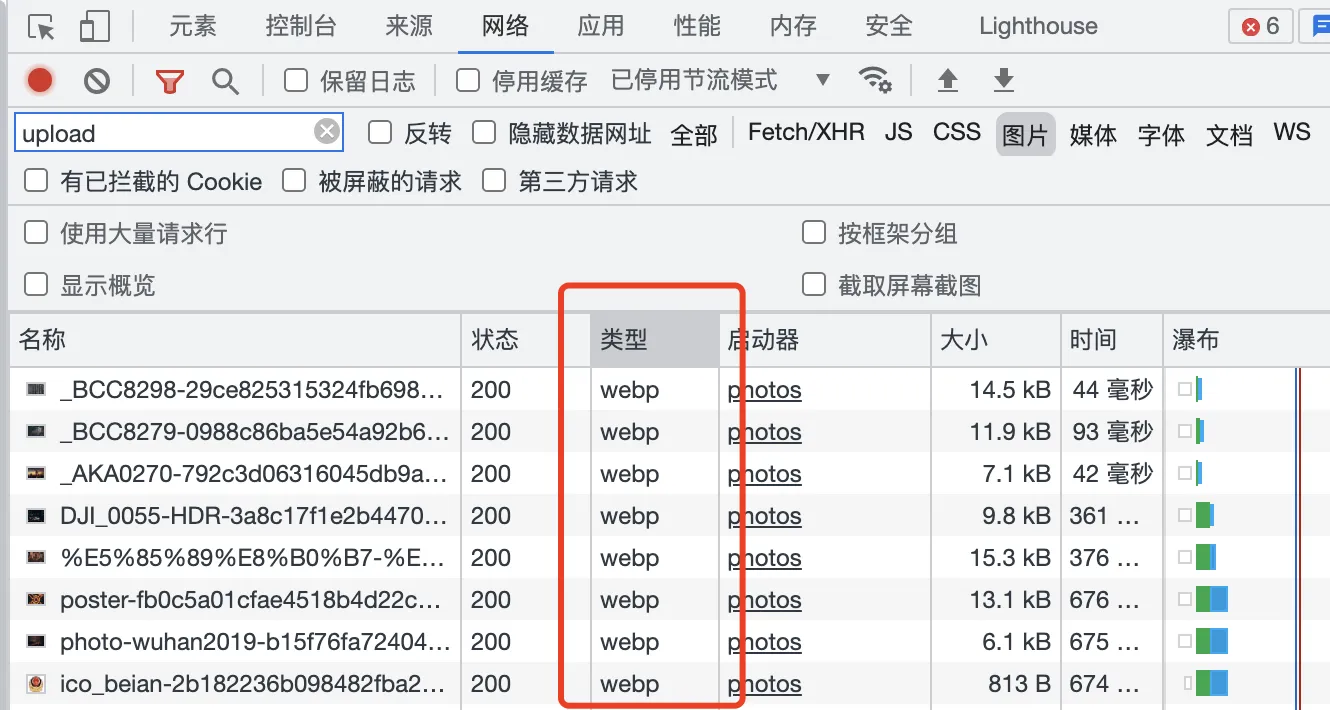
注意看 类型(Type) 列,图片的返回格式已经变为 webp,而且图片大小已经远远降低,此时说明你的配置已经成功了。😁 have fun!
如果用的开心,请关注一下 https://github.com/webp-sh/webp_server_go 哦!另外,他们还有其他语言的版本,请查看 https://github.com/webp-sh。
重启、停止和关闭服务
// 查看 webps.server 状态
systemctl status webps.service
// 重启 webps.service
systemctl restart webps.service
// 停止 webps.service
systemctl stop webps.service
// 关闭 webps.service
systemctl disable webps.service
如果后续不想使用 webp_server_go 了,先停止并关闭 webps.service,然后恢复以前的 Nginx 或 Caddy 配置文件并重启即可。
👍 优点
- 接入简单,可在不替换原图资源的情况下进行转换;
- 对大图片或图片量比较大的网站来说,可以显著提高首屏加载速度,优化网站性能指标;
- 针对不支持的平台,有回退方案;
🤔 问题
由于这种方式是通过服务端即时对请求的图片进行转换后返回的,因此带来了如下问题:
- 浏览器无法再复用之前图片的请求缓存来优化性能了;
- 正常情况下浏览器会通过缓存来提高二次加载性能
- 每次服务端都得转换一次,访问频率高的情况下服务端压力大;
- 部分特殊场景可能导致图片转换失败,最终无法展示。
- 如在未限制并发转换数的情况下,一个页面同时请求了太多图片(如图片类网站),很可能导致服务器资源消耗殆尽而罄机
- 单纯通过文件扩展名无法准确判断文件类型,此时如果一张图片已经是
webp,只是扩展名被改为jpg,那么他可能会重复转换甚至失败
参考
- https://github.com/webp-sh/webp_server_go
- 让站点图片加载速度更快——引入 WebP Server 无缝转换图片为 WebP
- 个人网站无缝切换图片到 webp


评论区